
Importovanie a exportovanie videoprojektov v apke Clips
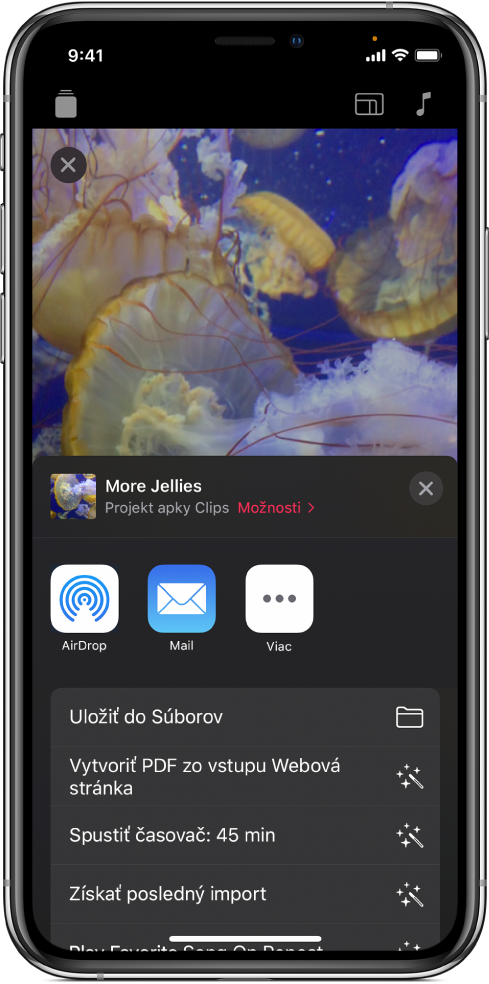
Videoprojekt apky Clips môžete exportovať, aby ste ho mohli upraviť na inom zariadení alebo na ňom mohli spolupracovať s inými osobami. Rovnako môžete do apky Clips importovať videoprojekt, ktorý vám pošle iná osoba.
Importovanie videoprojektu
Importovať môžete videoprojekty zahrnuté v emailoch, priložené k poznámkam v apke Poznámky alebo uložené na iPhone či iPade.
Vykonajte jeden z nasledujúcich krokov:
V apke Mail: Klepnite na emailovú správu s projektom Clips.
V apke Súbory: Prechádzajte priečinok, ktorý obsahuje projekt Clips.
V apke Poznámky: Klepnite na poznámku s projektom Clips.
Klepnite na prílohu.
Klepnite na
 a potom na ikonu Clips
a potom na ikonu Clips  .
.V Clips klepnite na
 vľavo hore.
vľavo hore.Ak je už projekt otvorený a nezobrazuje sa
 , klepnite na Hotovo alebo na
, klepnite na Hotovo alebo na  .
.Klepnutím na projekt ho otvorte.
Exportovanie videoprojektu
V apke Clips
 , otvorte projekt, ktorý chcete exportovať.
, otvorte projekt, ktorý chcete exportovať.Klepnite na
 vpravo dole.
vpravo dole.Klepnite na Možnosti, klepnite na Projekt a potom na Hotovo.
Vykonajte jeden z nasledujúcich krokov:
Prenos videoprojektu na iPhone, iPad alebo Mac cez AirDrop: Klepnite na AirDrop a potom klepnite na názov počítača alebo zariadenia, na ktoré chcete odoslať projekt.
Uloženie videoprojektu na iPhone lebo iPad: Klepnite na Uložiť do Súborov, potom na Na mojom iPhone alebo Na mojom iPade a nakoniec prejdite do umiestnenia, kam chcete uložiť projekt.
Okrem toho môžete poslať projekt v emailovej správe pomocou apky Mail, uložiť ho v poznámke v apke Poznámky a pod.